Kako popraviti Nemate dozvolu za spremanje na ovu lokaciju u sustavu Windows

Kada Windows prikaže pogrešku "Nemate dopuštenje za spremanje na ovoj lokaciji", to će vas spriječiti u spremanju datoteka u željene mape.
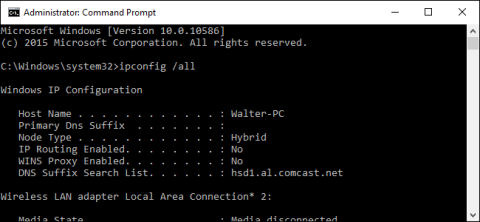
Naredbeni redak jedan je od iznimno korisnih alata u Windows operativnom sustavu. Ovaj alat omogućuje korisnicima pristup svim naredbama koje korisnicima nisu dostupne na druge načine.
U biti, Windows Command Prompt oslanja se na korištenje velikog broja tipkovnica, uključujući praktične tipkovničke prečace.

1. Tipka prečaca za otvaranje i zatvaranje naredbenog retka

Evo nekoliko načina za otvaranje ili zatvaranje naredbenog retka tipkovničkim prečacima:
- Pritisnite Windows (ili Windows + R), a zatim unesite CMD u prozor naredbe Pokreni: Otvorite naredbeni redak u normalnom načinu rada.
- Pritisnite Windows + X zatim pritisnite tipku C: Otvorite naredbeni redak u normalnom načinu rada (novi prečac u sustavu Windows 10).
- Pritisnite Windows + X , a zatim pritisnite tipku A : Otvorite naredbeni redak pod Administratorom (novi prečac u sustavu Windows 10).
- Alt + F4 (ili unesite izlaz u prozor naredbenog retka): Zatvorite naredbeni redak.
- Alt + Enter : Prebacivanje iz načina rada preko cijelog zaslona u način rada s prozorima.
2. Prečac za pomicanje na naredbenom retku
Umjesto korištenja miša za rad i kretanje po prozoru naredbenog retka, možete koristiti tipkovničke prečace za brže djelovanje i uštedu vremena.
Tipka Home/End: Pomaknite upit na početak/kraj trenutnog retka.
Ctrl + ←/→ : Pomaknite upit na početak ili kraj prethodne riječi u trenutnom retku.
Ctrl + ↑/↓ : Pomičite stranicu gore ili dolje bez pomicanja upita.
Ctrl + M: pristup ili izlaz iz načina označavanja (način označavanja). U načinu označavanja možete koristiti 4 tipke ↑/↓, ←/→ za pomicanje kursora po prozoru. Imajte na umu da možete koristiti tipku ←/→ za pomicanje upita, bez obzira je li način označavanja uključen ili isključen.
3. Tipka prečaca za odabir teksta

- Ctrl + A: Odaberite sav tekst u trenutnom retku. Ponovno pritisnite Ctrl + A za odabir cijelog teksta na CMD međuspremniku (CMD međuspremnik).
- Shift + ←/→: Proširite trenutni odabir za jedan znak ulijevo ili udesno.
- Shift + Ctrl + ←/→ : Proširite trenutni odabir riječi ulijevo ili udesno.
- Shift + ↑/↓: Proširite trenutni odabir retka gore ili dolje.
- Shift + Home: Proširite trenutni odabir za pokretanje naredbe.
Ponovno pritisnite Shift + Home za dodavanje staza (na primjer, C:\Windows\ System32) u odabir.
- Shift + End: Proširuje trenutni odabir do kraja retka.
- Ctrl + Shift + Home/End: Proširite trenutni odabir na početak ili kraj međuspremnika zaslona (odnosno).
- Shift + Page Up/Page Down : Proširuje trenutni odabir stranice gore ili dolje.
4. Tipke prečaca za rad s tekstom

- Ctrl + C (ili Ctrl + Insert): Kopirajte tekst koji odabirete.
- Pritisnite tipku F2 , a zatim pritisnite slovo: kopirajte tekst desno od točke umetanja na slovo koje unesete.
- Ctrl + V ( ili Shift + Insert): zalijepi tekst iz međuspremnika.
- Tipka Backspace: Brisanje znaka lijevo od točke umetanja.
- Ctrl + Backspace: Brisanje riječi lijevo od točke umetanja.
- Tipka Tab: Automatski dovršite nazive mapa.
- Tipka Escape: Brisanje trenutnog retka teksta.
- Tipka za umetanje: Prebacuje se u način rada za umetanje, omogućujući vam da upišete bilo što za umetanje u trenutni položaj upita.
- Ctrl + Home/End: Brisanje teksta s mjesta umetanja na početku ili kraju trenutnog retka.
- Ctrl + Z: Označite kraj retka.
5. Prečaci za manipuliranje poviješću naredbi
Naredbeni redak sprema povijest svih naredbi koje ste upisali od početka trenutne sesije tako da možete jednostavno pristupiti prethodnim i spremljenim naredbama.
- Tipka F3: Ponovite prethodnu naredbu.
- Tipka ↑/↓: Krećite se natrag i naprijed kroz prethodne naredbe koje ste unijeli u trenutnoj sesiji.
Osim toga, možete pritisnuti tipku F5 umjesto korištenja tipki sa strelicama gore i dolje da biste se vratili u povijest naredbi.
- → tipka ( ili tipka F1): Ponovno kreiranje prethodne naredbe znak po znak.
- Tipka F7: Prikazuje povijest prethodnih naredbi. Osim toga, možete koristiti tipke sa strelicama gore/dolje za odabir bilo koje naredbe, zatim pritisnite Enter za izvršenje naredbe.
- Alt + F7: Brisanje povijesti naredbi.
- Tipka F8: Vratite se na povijest naredbi za spajanje s trenutnim naredbama.
- Ctrl + C: poništite trenutni redak koji unosite ili poništite naredbu koja se izvršava.
6. Prečaci s tipkama Fn
Pogledajte još nekoliko članaka u nastavku:
Sretno!
Kada Windows prikaže pogrešku "Nemate dopuštenje za spremanje na ovoj lokaciji", to će vas spriječiti u spremanju datoteka u željene mape.
Syslog Server važan je dio arsenala IT administratora, osobito kada je riječ o upravljanju zapisima događaja na centraliziranoj lokaciji.
Pogreška 524: Došlo je do isteka vremena je kod HTTP statusa specifičan za Cloudflare koji označava da je veza s poslužiteljem zatvorena zbog isteka vremena.
Šifra pogreške 0x80070570 uobičajena je poruka o pogrešci na računalima, prijenosnim računalima i tabletima s operativnim sustavom Windows 10. Međutim, pojavljuje se i na računalima s operativnim sustavima Windows 8.1, Windows 8, Windows 7 ili starijim.
Pogreška plavog ekrana smrti BSOD PAGE_FAULT_IN_NONPAGED_AREA ili STOP 0x00000050 je pogreška koja se često pojavljuje nakon instaliranja upravljačkog programa hardverskog uređaja ili nakon instaliranja ili ažuriranja novog softvera, au nekim slučajevima uzrok je pogreška zbog oštećene NTFS particije.
Interna pogreška Video Scheduler također je smrtonosna pogreška plavog ekrana, ova se pogreška često pojavljuje na Windows 10 i Windows 8.1. Ovaj članak će vam pokazati neke načine za ispravljanje ove pogreške.
Da biste ubrzali pokretanje sustava Windows 10 i smanjili vrijeme pokretanja, u nastavku su navedeni koraci koje morate slijediti kako biste uklonili Epic iz pokretanja sustava Windows i spriječili pokretanje programa Epic Launcher sa sustavom Windows 10.
Ne biste trebali spremati datoteke na radnu površinu. Postoje bolji načini za pohranu računalnih datoteka i održavanje radne površine urednom. Sljedeći članak pokazat će vam učinkovitija mjesta za spremanje datoteka u sustavu Windows 10.
Bez obzira na razlog, ponekad ćete morati prilagoditi svjetlinu zaslona kako bi odgovarala različitim uvjetima osvjetljenja i namjenama. Ako trebate promatrati detalje slike ili gledati film, morate povećati svjetlinu. Nasuprot tome, možda ćete htjeti smanjiti svjetlinu kako biste zaštitili bateriju prijenosnog računala.
Budi li se vaše računalo nasumično i pojavljuje li se prozor s natpisom "Provjeravam ažuriranja"? Obično je to zbog programa MoUSOCoreWorker.exe - Microsoftovog zadatka koji pomaže u koordinaciji instalacije Windows ažuriranja.








